
Сучасний смартфон став дійсно незамінною річчю практично кожного користувача. Він легко справляється з безліччю різних завдань, при цьому бувши дуже компактним рішенням.
Але далеко не кожна людина знає, що цей девайс також можна використовувати як вебкамеру при роботі з ПК або ноутбуком. Всього за кілька хвилин настройки смартфон перетвориться в інструмент, що забезпечує якісне зображення в процесі вашої відеозв'язку.
DroidCam – це спеціальний комплекс програмних рішень, який дозволяє підключати Android-пристрій до персонального комп'ютера з метою використання мобільної камери телефону як вебкамера. Сам комплекс складається з двох частин: спеціалізованого клієнта під Windows і Android-додатка.
В процесі настройки, обидві частини DroidCam спаровуються між собою одним з двох доступних варіантів: за допомогою USB-кабелю або мережі WiFi. В результаті камера телефону транслюється на ПК користувача, зберігаючи при цьому високу продуктивність і швидкості передачі даних. Такий варіант ідеально підійде для проведення онлайн-зустрічей у Zoom, Skype, Teams або будь-яких інших платформах.
Можливості droidcam wireless webcam:
- Два варіанти підключення смартфона до ПК – через USB-кабель або WI-Fi;
- Транслювання даних з камери та мікрофона мобільного пристрою на ПК, без втрати якості;
- Збереження всіх функцій роботи з камерою зі смартфона. (автофокус, поворот, зменшення / збільшення, спалах);
- Вільний доступ до всіх компонентів програми.
Крім того, droidcam працює у фоновому режимі на пристроях Android. Це дозволяє користувачеві не відчувати дискомфорту і без проблем взаємодіяти з іншими програмами при запущеному droidcam pro.
Для того, щоб почати використовувати камеру телефону як вебкамера, необхідно попередньо завантажити droidcam для ПК. Зробити це можна на DroidCam офіційний сайт або будь-яких інших перевірених джерел. Після цього потрібно встановити клієнт, слідуючи покрокової інструкції. Також, для правильної роботи, знадобиться Android-додаток програми. DroidCam apk можна завантажити та встановити у магазині додатків Google Play.
В результаті установок, користувач повинен отримати справний DroidCam клієнт на своєму персональному комп'ютері, а також повністю функціональний Android-додаток Droidcam.
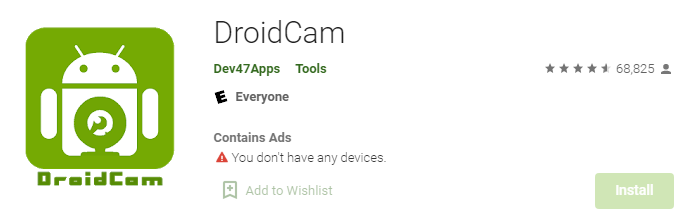
Droidcam DroidCam як під'єднати
Перед початком процедури необхідно вибрати найбільш зручний спосіб підключення з доступних.
Варіант підключення з Wi-Fi:
- Вибираємо потрібне підключення;
- Вводимо IP-адресу і номер порту DroidCam на телефоні у відповідні вікна на ПК-клієнті;
- Вибираємо додаткові параметри. (Наприклад, звук);
- Перевіряємо роботу програми на платформах відеозв'язку.
Варіант підключення з USB:
- Приєднуємо смартфон до ПК за допомогою кабелю;
- Вибираємо потрібне підключення;
- У ПК-клієнті оновлюємо список доступних пристроїв і підключаємося до потрібного;
- На смартфоні підтверджуємо підключення;
- Перевіряємо роботу програми на платформах відеозв'язку.

В окремих випадках, при проблемах з підключенням, необхідно встановити драйвера для пристрою вручну, після чого слід перезапустити пристрій і повторити алгоритм підключення.
Як підсумок, завантажити droidcam це один з найпростіших варіантів для використання мобільного пристрою як вебкамера. Комплекс програм забезпечує високу якість і продуктивність, при цьому, не перевантажуючи апаратну частину пристроїв непотрібним функціоналом. Також, завдяки цьому, droidcam простий в освоєнні й користуванні, що робить цю програму кращим вибором для виконання конкретних завдань зі смартфоном.
Раніше ми розповідали, як завантажити музику з ютуба на комп'ютер або телефон.
Наші стандарти: Редакційна політика сайту Главред



